Beschreibung:
FunktionsbeschreibungDie Funk-Digitalzentrale 30Z für die Spur-G ist eine leistungsstarke und sehr umfangreiche Zentrale. Mit dem eingebauten WLAN Funkadapter haben Sie eine Funkreichweite von ca. 80 m.
Mit bis zu 68 Funktionstasten, 2048 Weichenadressen und 10239 Lokadressen ist die Zentrale ist für kleine aber auch sehr große Gartenbahnen bestens geeignet. Zudem ist für jede Lok separat einstellbar, ob diese mit 14, 28 oder 128 Fahrstufen betrieben wird. Bis zu 127 Loks können gleichzeitig angesprochen und abgespeichert werden. Die aktuelle und die letzte Position von Weichen werden gespeichert und auch am Handregler angezeigt. Ebenso werden live Funktionstasten und Übernahmefunktionen am Handregler dargestellt.
Unsere 30Z besitzt alle gängigen Bussysteme. Darunter XpressNet, LocoNet und S88 sowie den Rückmeldebus RS-Bus. Damit ist es möglich, alle gängigen Handregler an die 30Z anzuschließen ebenso wie Rückmelder jeglicher Art. Eine Besonderheit ist das integrierte 2.4 Ghz Funksystem für unsere Rückmelder und 2.4 Ghz Funkhandregler. Durch das integrierte WLAN ist es zudem möglich, Handregler und App-Steuerung der Roco® Z21-Welt einzubinden. Hierbei stellt die Zentrale ein eigenes Netzwerk zur Verfügung. Es ist es auch möglich die Zentrale ins eigene Heim-WLAN einzubinden. Für eine automatisierte PC Steuerung kann der USB-Anschluss bzw. das WLAN verwendet werden.
Die Zentrale besitzt neben dem Gleisausgang von bis 25A Dauerleistung noch ein Programmiergleis bis zu 3A. Das Programmiergleis kann mit dem Hauptgleis verbunden werden. Dadurch wird eine Ausweichstelle zum Programmieren geschaffen. Neben der Programmierung über das Programmiergleis ist es ebenso möglich über POM zu programmieren. Das große Display zeigt alle nützlichen Daten und Sensorwerte an und bietet die Möglichkeit Einstellungen an der Zentrale vorzunehmen, darunter Eigenschaften wie Invertierung von Weichen, RCN-213, RailCom®, Abschaltzeiten und Zeiten für die Kurzschlussüberwachung.
Als große Besonderheit ist die integrierte Zeitsteuerung. Dabei kann der Beschleunigungsfaktor über die Zentrale eingestellt werden. Mit der integrierten Modellbahnzeit ist es möglich, Abläufe zeitgesteuert ablaufen zu lassen. Beispielsweise kann hierüber unser BASIC-S Glockensound jede Modellbahnstunde läuten. In der Zentrale kann eingestellt werden wie die echte Zeit der Modellbahnzeit abläuft.
Die Zentrale kann neben DCC auch das Märklin Motorola und Motorola II Protokoll ausgeben.
Die Menüführungen und dessen Punkte sind in den nachfolgenden Kapiteln vorgestellt. Wenn Sie Erweiterungsvorschläge oder Ideen haben, kontaktieren Sie uns bitte. So kann das Produkt stets verbessert werden.
Auch ein Analogmodus für analoge Loks kann aktiviert werden. Hierbei wird das digitale Signal so manipuliert, dass analoge Loks auf dem digitalen Gleis gesteuert werden. Dies passiert direkt über den Handregler oder per App mit der Eingabe der Adresse 9999.
Eine große Besonderheit der 30Z ist die implementierte Sonderfunktion der Automatikfunktionen. Mit diesen ist es möglich ganz ohne PC und nur mit Sensorgleisen und Rückmeldern, kleinere automatische Abläufe zu verwirklichen. Dieser Modus ist ideal für Showanlagen und Vereine, wo Züge automatisiert fahren sollen. Die 30Z bietet insg. 64 Kanäle für solche Abläufe. 32 Kanäle sind für schaltbasierte Abläufe und 32 Kanäle sind für Lokbasierte Abläufe. Die Konfiguration der Abläufe passiert wieder bequem über das mXionTool.
HinweiseVergewissern Sie sich, ob die Ausgangsspannungen zu ihrem Verbraucher passen, da dieser sonst zerstört werden kann! Für Nichtbeachtung übernehmen wir keine Haftung.
Einige Funktionen sind nur mit der neusten Firmware nutzbar, führen Sie daher bei Bedarf ein Update durch.
Alle Loks sind per Auslieferung mit 28 Fahrstufen eingestellt! Die Änderung kann über das Handgerät/Steuergerät erfolgen und wird in der Zentrale gespeichert.
Schalten Sie die Zentrale immer für mind. 30 sek. aus, da es sonst Probleme geben kann! Außerdem schalten Sie Z21 WLANMAUS erst mind. 10 sek. später an als die Zentrale!
Bei nicht korrekter Phasenlage zwischen Programmier- und Hauptgleis kann eine Zerstörung des Hauptgleises erfolgen! Um dies sicher zu testen, nutzen Sie bitte unseren Polaritätsprüfer
84000047.
FunktionsumfangDCC Zentrale für alle DCC Decoder100% DCC NMRA und LGB® kompatibelMotorola-Format, Motorola fähigSelectrix-Format, Selectrix fähigAnalogmodus für analoge LoksBetriebsspannung 14 – 24 V, NUR GLEICHSTROM SCHALTNETZTEILE!App Steuerung, WLANMAUS möglich127 Loks gleichzeitig steuerbar + DatenspeicherungVorführmodusWLAN Modul eingebaut & RFM Funk eingebautXpressNet 3.6 (Kompatibel bis auf 1.0)Bis zu 25A Fahrstrom am Gleis2.5A separates ProgrammiergleisEinstellbare KurzschlusszeitenEinstellbare Stromgrenzenz21 Protokoll Unterstützung WLANMassoth Dimax USB Protokoll fähigMassoth Navigator mit einsetzbar mit Massoth Multiempfänger für XpressNetUnterspannungsüberwachungÜberspannungsüberwachungDCCext fähig. Steuerung Signalbilder über AppVollständige DCCext Signalspeicherung7 integrierte Sprachen auswählbarHigh Performance Xtreme ProzessorSelbst Update fähig (USB & WLAN)Parallele Funktionsauslösung14, 28, 128 Fahrstufen (für jede Lok einstellbar)Weichenpositionsspeicherung mit RückmeldungRückmeldung unserer RBM über FUNK möglichAutomatikfunktionen ohne PC aktivierbarModellbahn Uhrzeit integriert mit einstellbarem BeschleunigungsfaktorF0-F68, 10239 Loks und 2048 Weichen schaltbarRückmeldung möglich, PC AutomatisierungGroßes 2 zeiliges Display und Drehknopf für MenüXpressNet Bus für Rückmelder und SteuergeräteLocoNet Bus für Rückmelder und SteuergeräteS88 Bus für RückmelderRS-Bus für Rückmelder2A Steuerbus31 XpressNet Geräte anschließbar255 WLAN Geräte nutzbar4096 Rückmelder á 8 Kanal nutzbar je Bus-Typ (!)2048 LocoNet Geräte nutzbar2048 Weichen schaltbarWLAN für Funkmäuse/HandyProgrammierung (CVs lesen/schreiben) möglichPOM Programmierung Weiche & LokTemperaturgesteuerter LüfterInterne Temperatur und StrommessungBetriebszustände speicherbar und abrufbarAutomatikfunktionen ohne PCBoosterschnittstellen (CDE, S88N, LocoNet)Externe Spannungsversorgung mit jedem DC Netzteil möglich und jeder Spannung bis 24VNutzbar für alle Spuren mit passendem NetzteilStabile SchraubklemmenPC-SteuerungssoftwareRocrail (wie z21®)iTrain®Train Controller®alle Software mit z21®-Supportalle Software mit Massoth® DiMax® Support (USB)Es ist möglich, WLAN und Funk einzubinden. Damit sind die Z21 WLANMAUS, Handy mit App nutzbar. In der App sind alle Messdaten und Steuerungen abrufbar. Die App finden Sie im App- und Playstore („Z21®“).
Passwort: MDELEC1207Großschreibung beachten (WLANMAUS Shift-Drücken ➔ Pfeil wird angezeigt. Bei Zahlen ➔ Pfeil weg
Nachdem verbunden ➔ IP umstellen (WLAN -> Z21 IP-Adresse -> ändern auf 192.168.111.111).
 Programmiergleiseinbindung
ProgrammiergleiseinbindungEine Besonderheit der 30Z ist die Einbindung des Programmiergleises in das normale Schienennetz. So ist es möglich, eine Ausweichstelle zu bauen, auf dem rollendes Material einfach programmiert werden kann. Parallel dazu können die programmierten Funktionen getestet werden. Das Programmiergleis erkennt Überstrom, Kurzschluss und auch vorhandene externe Spannungen. Es stoppt dabei den Stromkreis, sodass kein Schaden entstehen kann. Das Programiergleis wird dabei als vollständig isoliertes Gleis mit an die Hauptstrecke verbunden. Züge können problemlos auf dem isolierten Bereich fahren. Während der Programmierung darf keine Verbindung mehr zwischen Programmiergleis und Hauptgleis vorhanden sein.
 Menüführung
MenüführungDie Steuerung erfolgt über das Drehrad mit ebenfalls integriertem Taster (Druckfunktion des Rades). Drehen Sie das Rad anschließend, jetzt können Sie durch das Menü gehen. Mit einem Druck kommen Sie in Untermenüs. Nach 3 sek. ohne Eingabe wird wieder der reguläre Bildschirm angezeigt. Bei einem Kurzschluss auf dem Programmiergleis kann dieser aufgehoben werden, wenn der Drehschalter mind. 4 sek. gedrückt wird. Ein kurzes Drücken während des Betriebes löst den manuellen Stop aus. Ein erneutes Drücken gibt die Spannung wieder frei. Dabei wird das Programmiergleis gleichzeitig mit dem Hauptgleis geschaltet.
Das Ergebnis einer Programmierung bzw. auch den Fehlerfall bei einer Programmierung wird als aufpoppende Nachricht dargestellt und verschwindet nach einigen Sekunden wieder.
Bei Verbindung mit einem Heimnetzwerk im Client Modus wird eine Kurznachricht auf dem Display erscheinen.
KurzschlusszeitAuslösezeit bei Überschreitung der Stromgrenze
StromgrenzeStromgrenze als Maximalstromfluss
StufenkurzschlussEmpfindlichkeitserhöhung bei direkten Kurzschluss
AbtastzeitAbtastrate für Stufenkurzschlusserkennung
Weiche RCN-213Weichenadressverschiebung für Roco/Lenz um -4 Weichenadressen.
Weiche inversWeichenlage invertiert
Kurze Lokadr.Lokadresssteuerung der kurzen Adressen von 0-127 oder 0-99 (nach Lenz)
RailCom BiDiBErzeugung der Austastlücke für RailCom
UmschaltzeitRückschaltzeit des Display vom Untermenü weg
NeustartenNach Kurzschluss ➔ Neustarten nach dieser Zeit. Automatisches wiedereinschalten nach Kurzschluss
SpracheMehrere Sprachen verfügbar
HilfeAnzeige der Kontaktdaten zur Hilfeleistung
VersionZeigt die aktuelle Hardware- und Softwareversion an
WLAN PasswortZeigt das WLAN Passwort an
WLAN Client IPZeigt ob eine Verbindung im Clientmodus vorhanden ist (Einbindung ins Heimnetzwerk) und dessen IP zur Ansteuerung
RFM RückmeldungKanal-ID für die funkbasierte Rückmeldung unserer RBM (muss mit der im RBM eingestellten ID übereinstimmen)
ProgrammiergleisZeigt Temperatur und Strom am Programmiergleis an Bei Kurzschluss des Programmiergleises kann durch 4 sek. langes Drücken des Drehrades dieses wieder eingeschaltet werden.
Prog. RückmeldungAktiviert oder deaktiviert die integrierte Rückmeldung der Belegtmeldung des Programmiergleises wenn dieses auf der Anlage eingebunden und in der PC Software ausgewertet werden soll.
Prog. RückmeldungskanalStellt den Kanal für die Rückmeldung ein. Der Kanal entspricht der zu rückmeldenden Kontaktadresse.
SystemzeitZeigt die aktuelle Systemzeit (Modellbahnzeit) an. Der Beschleunigungsfaktor ist einstellbar. Diese Zeit wird an Decoder gesendet zur zeitbasierten Steuerung.
Display Zeile 2Einstellung für das Hauptmenü in Zeile 2, entweder werden Kurzschlusszeiten des Hauptgleises dargestellt oder Strom und Temperatur des Programmiergleises
AutomatikmodusAktivieren oder deaktivieren der Automatikfunktion. Hiermit ist es möglich automatische Abläufe ohne PC zu ermöglichen wie bspw. Pendelfunktion, autom. Fahren und halten von Zügen uvm. Die Konfiguration erfolgt dabei über unser mXionTool über USB oder WLAN.
Betriebszustände LoksAktiv = stellt die gespeicherten Zustände nach einem Neustart wieder her (bspw. Loks fahren mit den gespeicherten Einstellungen nach dem Start wieder los) Deaktiv = alle Lokadressen werden als deaktiv (neutral) gestartet. Ideal als Vorführmodus geeignet. Nach dem Start der Zentrale nehmen alle Decoder die vorherigen Einstellungen wieder auf.
Betriebszustände speichernSpeichert alle Zustände der aktiven Loks ab. Darunter zählen Fahrstufen, Richtung und Funtkionstasten.
Betriebszustände GeschwindigkeitSpeichert nur Funktionstasten oder auch Geschwindigkeiten, im Modus, wenn Betriebszustände aktiv. Ideal für Display-Anlagen.
Analogmodus 9999Dieser Modus kann aktiviert werden, wenn Sie analoge Loks auf Ihrer digitalen Anlage steuern möchten. Dies ist ideal zum Test oder wenn Sie auf Ihre Lieblingslok nicht verzichten möchten solange die nicht digitalisiert ist. Die Steuerung erfolgt dabei fest mit der Adresse 9999. Deaktivieren Sie bei Verwendung dieser Funktion den Analogmodus in den Decodern Ihrer Loks (CV29 Bit 2 aus (Wert 0).
USB ProtokollEs sind verschiedene USB Protokolle auswählbar. Das MD-Protokoll zur Nutzung des mXionTool wird automatisch erkannt und aktiviert/deaktiviert. Das hier eingestellte Protokoll ist das primär aktive Protokoll. Ideal kann die Einstellung verwendet werden, um 3rd Party (3. Herstellersoftware) wie beispielsweise Automatisierungsprogramme mit dem entsprechendem Protokoll unterstützen zu können. Folgende Protokolle stehen zur Auswahl:
1. Massoth®
2. LocoNet®
3. Z21 (wie WLAN)
4. XpressNet®
S88 VortakteSetzt Vortakte für den S88 Bus. Hilfreich wenn Ihr S88 verschoben ist (z. B. 8-fach Modul zeigt nur 4 Eingänge an => 4 Vortakte fehlen).
S88 invers Dreht die Zuordnung der Bits im S88. Sprich, Melder 1 ist entweder an 1 oder 7 Adresse.
WeichenschaltzeitWeichenwiederholungen, einstellbar zwischen 100 bis 2000 Wiederholungen bei Weichenschaltung. Nötig für alte Decoder (z. B. LGB®) zur besseren Weichenstabilität. Berechnung in ms Schaltzeit 3 x 75 x Weichenschaltzeit / 1000.
ACK Impulszeit Stellt die Zeit ein, die ein Decoder als Rückmeldezeit beim Programmieren mindestens haben muss. Ideal um Störungen rauszufiltern wenn falsche Werte ausgelesen werden.
FehlerlisteDieses Menü zeigt evtl. aufgetretene Fehler in der Hardware an. Kontaktieren Sie uns im Fehlerfall!
ResetSetzt alle Einstellungen auf Werkszustand zurück.
STOP-ModusStellt ein, ob bei STOP über den Drehknopf die Spannung auf der Anlage abgeschaltet, oder ein Nothalt für Loks ausgegeben werden soll (Spannung bleibt aktiv).
Motorola MMIAktiviert oder deaktiviert den Mischbetrieb (Motorola).
AutomatikfunktionAls große Besonderheit bietet die 30Z eine Möglichkeit die fast keine Zentrale am Markt beherrscht. Mit der 30Z ist es möglich Abläufe zu definieren, die ganz ohne die Einmischung eines PCs auskommen. Hierzu stehen 64 Kanäle bereit, welche mittels PC konfiguriert werden können. Die Konfiguration erfolgt dabei stets über unser mXionTool. Bitte beachten Sie, dass hier lediglich die Konfiguration erfolgt. Die Funktion aktivieren Sie über den Menüpunkt am Display. Das mXionTool finden Sie auf unserer Website. Zur Steuerung werden hierfür Rückmeldebausteine für LocoNet oder unser RBM benötigt. Dieser kann entweder über LocoNet, XpressNet oder per Funk drahtlos angebunden werden. Es ist möglich die Kontakte, als auch die Belegtmeldungen zur Auslösung zu benutzen. Das Auslösen erfolgt dabei entweder per Sensorgleis oder mittels üblichen Reed-Schaltern (also Magnet und Gleissensor). Mithilfe dieser Funktionen ergeben sich folgende Möglichkeiten: Pendelsteuerung mit mehreren Zwischenhalten, Weichenschaltungen oder Signalsteuerungen, komplexe Abläufe von mehreren Zügen, Signal- und Weichensteuerung, Zwischenhalte und Zugwechsel. Und das ganz ohne PC und ohne komplexe Software.
Nachfolgend wird ein Beispiel zur Konfiguration einer Pendelstrecke mit Zwischenhalt dargestellt und dessen Programmierung erklärt. Dargestellt sind in der Abbildung Gleiskontakte, die Lok Magneten benötigen. Alternativ können auch Sensorgleise zum Einsatz kommen (1-2 cm ausgefrästes Gleisstück zur Signaltriggerung).
mXion RBM Anbindung entweder per XpressNet, LocoNet oder komplett drahtlos via Funk (RFM). Die Kontakte sind dabei als Rückmeldekontakt (Konfiguration 6) eingestellt. Die Einstellung erfolgt per mXionTool. Die finale Aktivierung jedoch muss an der Zentrale selbst freigegeben werden!
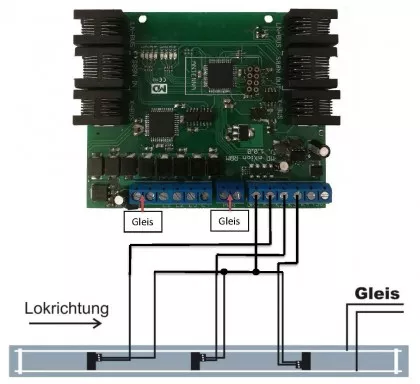
Das Beispiel soll als einfacher Einstieg zur Verdeutlichung der Funktionen dienen. In der Zentrale sind 32 Abläufe für Fahrprogramme und 32 Abläufe für Schaltprogramme speicherbar. Damit lassen sich 16 Züge automatisch ohne PC steuern. An jeder Stelle im Gleis, an der eine Fahrtänderung stattfinden soll, wird ein Sensorgleis oder ein Reedschalter montiert. Denken Sie bei der Montage an die Auslaufstrecken der Lok. Der Kontakt muss entsprechend vorher montiert werden. Öffnen Sie das mXionTool und gehen Sie auf den Reiter „AUTOMATIKFUNKTION“. Dort sehen Sie div. Einstellmöglichkeiten. Der Index ist dabei die ID des Ablaufes (0-31) gemäß den 32 möglichen Automatikfunktionen. Die Kontaktadresse entspricht der Rückmeldeadresse des RBM. Die Rückmeldeadresse 0 bedeutet, das dieser Kanal nicht aktiv ist. In diesem Beispiel ist, da wir keine Weichen oder Signale schalten, nur die Lokfunktion von Interesse.
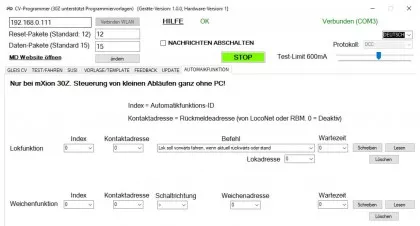
1. Legen Sie eine Kanalnummer zwischen 0-31 fest. Diese Index-Nummer definiert den Kanal.
2. Legen Sie eine Kontaktnummer fest. Hier zählt die Zuordnung der im RBM eingestellten Kontaktnummer. Da der erste Schaltkontakt mit K1 verbunden ist, muss hier, die für K1 eingestellte (Rückmelde)Adresse eingetragen werden.
3. Geben Sie die Lokadresse ein, die beeinflusst werden soll
4. Wählen Sie den Befehl, der ausgelöst werden soll. Zum Druck dieser Anleitung stehen (07/2021) folgende Möglichkeiten zur Auswahl:
0 = Lok soll vorwärtsfahren, wenn sie aktuell rückwärtsfährt oder steht
1 = Lok soll rückwärtsfahren, wenn sie aktuell vorwärtsfährt oder steht
2 = Lok soll in der gleichen Richtung weiterfahren
3 = Lok soll ihre Fahrtichtung umkehren
4 = Lok soll anhalten
5 = Lokgeschwindigkeit um 50 % reduzieren
6 = Ursprüngliche Geschwindigkeit wieder aufnehmen
7 = Lokgeschwindigkeit um 10 % reduzieren
8 = Lokgeschwindigkeit um 20 % reduzieren
9 = Lokgeschwindigkeit um 30 % reduzieren
10 = Lokgeschwindigkeit um 70 % reduzieren
11 = Lokgeschwindigkeit um 10 % erhöhen
12 = Lokgeschwindigkeit um 20 % erhöhen
13 = Lokgeschwindigkeit um 30 % erhöhen
14 = Lokgeschwindigkeit um 50 % erhöhen
15 = Lokgeschwindigkeit um 70 % erhöhen
5. Wartezeit festlegen, wenn der Befehl nicht sofort ausgeführt werden soll. Die Wartezeit kann zwischen 0 (deaktiv) bzw. 1 bis 255 Sekunden ausgewählt werden. Beachten Sie, dass auch die Brems- und Beschleunigungszeiten der Lok in dieser Zeit enthalten sind. Wenn die Lok fährt und jetzt mit Befehl 3 die Richtung wechseln soll, so wird bei Kontaktauslösung, in Verbindung mit Wartezeit, der Befehl nicht sofort ausgeführt. Zuerst wird die Lok angehalten und nach Ablauf der Zeit in entgegengesetzte Richtung wieder angefahren.
6. Speichern Sie den Kanal über die Schaltfläche.
Beispiel 1 Pendelstrecke mit Zwischenhalt Hierfür werden folgende Kanäle wie folgt eingestellt:
Index: 0, Kontaktadresse: 1, Lokadresse: 3, Befehl: 0, Wartezeit: 20
Index: 1, Kontaktadresse: 2, Lokadresse: 3, Befehl: 2, Wartezeit: 20
Index: 2, Kontaktadresse: 3, Lokadresse: 3, Befehl: 1, Wartezeit: 10
Was passiert, wenn die 3 Kanäle entsprechend programmiert und an der Zentrale die Automatikfunktion aktiviert wurde?
➔ Die Lok steht auf der Pendelstrecke, muss mit dem Handsteuergerät angewählt werden und auf die gewünschte Geschwindigkeit gebracht werden. Die Lok fährt vorwärts auf den rechten Kontakt an K3 zu. Der Kontakt wird ausgelöst und die unter Index 1 abgelegte Funktion startet. Da eine Wartezeit eingestellt ist, wird der Befehl „Rückwärts“ nicht sofort ausgeführt, sondern erst ein „Stoppbefehl“ an die Lok gesendet. Die Lok hält an und nach Ablauf der Wartezeit fährt sie in der letzten Geschwindigkeit rückwärts an. Dabei fährt die Lok nocheinmal über den gleichen Kontakt, welcher nun aber keine Wirkung hat, da die Lok schon rückwärts fährt. Die Lok überfährt nun den mittleren Kontakt K2 und die unter Index 2 abgelegte Funktion startet. Eigentlich sollte die Lok in der gleichen Richtung weiterfahren wie bisher, da jedoch eine Wartezeit angegeben wurde, wird die Lok angehalten und nach Zeitablauf wieder angefahren. Das funktioniert natürlich auch auf dem Rückweg. Zum Schluss kommt die Lok an den linken Kontakt an K1 und das Programm für Index 0 startet. Die Lok hält an und nach Zeitablauf startet diese in entgegen gesetzter Richtung. Dieses Beispiel kann natürlich beliebig in den Kontaktnummern, Indexnummern, der Lokadresse oder den Wartezeiten variiert werden. Man kann die gleiche Programmierung auch mehrmals mit verschiedenen Lokadressen abspeichern. So kann man auch mal die Lok wechseln und eine andere pendeln lassen oder mehrere Loks gleichzeitig fahren lassen.
Für Weichenschaltprogramme geben Sie die zu schaltende Weichenadresse (1-2048) ein und auch die Schaltrichtung, gekennzeichnet durch < für rechts und > für links.
RückmeldungFür eine PC gestützte Steuerung ist es möglich, unsere Rück- und Belegtmelder (MD-700x) an die Zentrale anzuschließen. Dies funktioniert entweder über Kabel (XpressNet) oder drahtlos per Funk. Die Übertragung zum PC erfolgt dabei entweder per USB oder drahtlos via WLAN. Die Anzeige der Belegtmeldung kann sowohl im mXionTool, als auch direkt in der App graphisch erfolgen. Innerhalb eines PC-Programmes (bspw. iTrain®) natürlich auch. Nachfolgend eine Aufnahme der App mit Anzeige von Gleissegment 2 welches belegt dargestellt wird. Besonders interessant ist diese Art der Belegt- und Rückmeldung, für Schattenbahnhöfe oder uneinsichtige Gleise. Ohne PC und Steuerung direkt im Gleisplan der App dargestellt. Wichtig hierbei: Jeder Wagen muss dazu einen Verbraucher haben. Wir empfehlen an jedem Drehgestell 4k7 Ohm Widerstand.
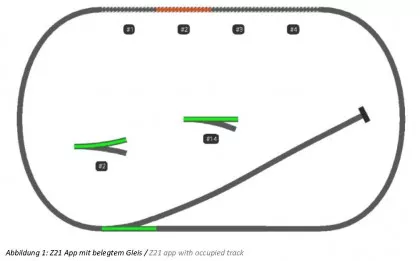
Die Rückmelder unserer Belegtmelder wird seitens der App und PC-Programme wie iTrain® als LocoNet® Rückmelder behandelt (wenn gleich per XpressNet oder drahtlos angeschlossen). Die eingestellte Adresse entspricht der Kontaktadresse, wählen Sie daher in der App/iTrain „Blücher GBM16XL“. Unser Rückmelder ist hierzu kompatibel oder Sie wählen „Uhlenbrock 63320 LocoNet“ aus. Das gleiche gilt für die Verwendung von LocoNet oder S88, auch S88 wird als LocoNet umgesetzt. Lediglich der RS-Bus ist als eigenständige Zusatzmöglichkeit nutzbar.
Hinweis: Um die Rückmeldung in Rocrail zu aktivieren muss ein sogenannter Flag aktiviert werden. Setzen Sie hierzu in der Konfiguration für die „Z21 Schnittstelle“ den folgenden Tag. Beachten Sie das „host“ die IP Ihrer Zentrale ist. Die Änderung muss in der „rocrail.ini“ stattfinden. [digint lib="z21" iid="md" port="21105" uid="0" host="10.76.215.157" locolist="false" absent="false" xnetgbm="true"]
Hinweis: Um Rückmelder in Train Controller (TC) zu aktivieren, müssen gewisse sogenannte Flags aktiviert werden. Setzen Sie hierzu in der Konfiguration RailRoad.ini folgende Einträge in der Section [Connections] hinzugefügt werden:
LNEnableInterrogate = 1 oder
LNEnableInterrogate 2 = 1 (falls das LocoNet Interface das zweite Digitalsystem ist)
LNEnableInterrogate 3 = 1 (falls das LocoNet Interface das dritte Digitalsystem ist)
LNEnableInterrogate 4 = 1 (falls das LocoNet Interface das vierte Digitalsystem ist)
SelbstupdateDie Zentrale 30Z ist selbstupdatefähig. Bequem von zu Hause und selbst ohne Programmer. Entweder erfolgt das Update drahtlos über WLAN oder per USB. Wir empfehlen USB wegen der sichereren Verbindung. Bei Verbindung mit dem mXionTool werden Sie automatisch auf eine neue Version hingewiesen und gefragt ob das Update geladen werden darf.
Alternativ ist es auch möglich mit unserem MDTerm ein Update manuell durchzuführen. Dies kann auch gemacht werden, wenn ein Update schief läuft. Gehen Sie dazu unten rechts auf Softwareaktualisierung. Danach wählen Sie oben die mXion 30Z aus. Hier gibt es die Wahl per USB oder WLAN. Klicken Sie anschließen auf Verbinden, die Firmware wird heruntergeladen und der große Button freigegeben. Anschließend können Sie das Update starten. Informieren Sie sich regelmäßig auf unserer Website für neue Updates. Alternativ kann das Update auch mit unserer App MDUpdater durchgeführt werden.
PC-EinbindungDie Zentrale kann dann per Direktaufschaltung oder im Client-Modus (Zentrale ist mit dem Haus-WLAN verbunden) eingebaut werden. Als Steuersoftware kann alles mit Z21® Support genutzt werden (bspw. iTrain®). Die Einbindung ist identisch, ggf. muss die IP anders eingestellt werden (siehe Webserver der 30Z) Mit unserem mXionTool ist zudem eine Steuerung und Programmierung möglich. Zur Einbindung am PC und zur automatisierten Steuerung kann ebenso USB genutzt werden. Hierauf läuft das Massoth®-USB Protokoll, sodass die Zentrale als „DiMax1210z“ erkannt und verwendet werden kann. Bei der Einbindung über WLAN ist das z21 Protokoll zu verwenden. Zur Automatisierung kann RocRail, iTrain, Traincontroller uvm. Verwendung finden. Jede z21 oder Massoth®-DiMax fähige Software ist nutzbar.
Reichweite für FunkDie Reichweite des WLAN ist stark abhängig von den Beschaffenheiten der Umgebung. Bei der Direktschaltung liegt diese bei ca. 100m auf freiem Feld. Ein Vorteil bietet hier die Einbindung ins eigene Haus-WLAN. Dadurch erhöht sich die Reichweite um die des Haus-WLAN. Zudem lässt sich die Reichweite leicht mit handelsüblichen Repeatern verstärken. Auch Wände sind nun kein Problem mehr. Das ist der Vorteil der WLAN-Technologie im Gegensatz zum klassischen 2.4 Ghz Funksystem.
WLAN-EinbindungEs gibt 2 Möglichkeiten, über WLAN mit dem Modul zu kommunizieren.
Der erste Modus ist die Direktaufschaltung, das heißt, Sie müssen sich im WLAN des Gerätes einloggen. Wählen Sie am Handy oder in der Z21 WLANMAUS das Netzwerk „mXion 30Z“ aus und geben Sie das Passwort MDELEC1207 ein. Danach wird Ihr Handy mit dem WLAN verbunden bzw. die Z21 WLANMAUS. Ändern Sie nun die IP in der Z21 WLANMAUS (Einstellungen -> WLAN -> Z21-IP-ADRESSE) bzw. in der App (Einstellungen -> Z21 Einstellungen) auf 192.168.111.111. Sie können nun steuern. Mehr ist nicht nötig. Achten Sie beim Handy darauf, dass Sie im WLAN bleiben, wenn eine Nachricht kommt, drücken Sie „Nein“ um im Netzwerk zu bleiben. Bei der Z21 WLANMAUS finden Sie den Punkt WLAN unter Einstellungen dann drücken Sie auf SSID, wählen mXion 30Z aus und geben das Passwort von oben ein. Achten Sie drauf, dass Sie die Shift-Taste drücken um Großbuchstaben zu schreiben. Auf freiem Feld hat man ca. 80m Reichweite.
Der zweite Modus ist die Clientaufschaltung, das heißt, Sie fügen das Modul in Ihr Haus-WLAN ein und können es über Ihr normales Netzwerk steuern. Ihr Handy hat dadurch weiterhin Internet, jedoch ist eine Steuerung nur möglich, wenn Sie sich innerhalb des WLAN befinden. Vorteil ist die bessere Steuerung durch Wände. Die Aufschaltung erfolgt über den integrierten Webserver. Dort können einige Einstellungen vorgenommen werden. Nachfolgende Schritte für die Integration in Ihr WLAN.
Verbinden Sie ihr Handy oder PC mit dem WLAN mXion 30Z mit dem Passwort MDELEC1207. Danach öffnen Sie Ihren Browser und geben folgendes ein: https://192.168.111.111 und drücken Enter. Es baut sich dann folgendes auf:
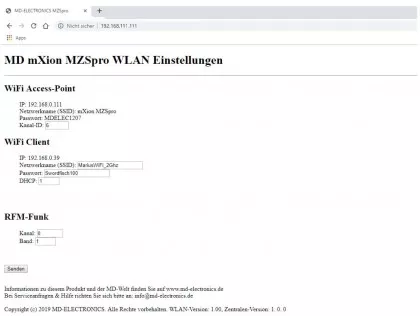
Wichtig hier ist der Client-Modus. Dieser Modus ist der zweite von oben erwähnte. Dieser ist nötig, wenn Sie das Modul im eigenen WLAN aufschalten möchten. Geben Sie die SSID (Netzwerkname) Ihres Haus-WLAN ein ebenso wie Ihr Passwort. DHCP kann gewählt werden (Wert = 1) wenn die IP dynamisch vergeben werden soll (nur bei Bedarf).
Über RFM-Funk stellen Sie den Kanal und das Band ein, auf dem die Funk-Rückmeldemodule von uns (MD-700x) laufen sofern vorhanden. Die gleichen Werte müssen auch im Modul eingestellt sein (siehe Anleitung BM, RM, RBM).
Wenn Sie alles eingestellt haben, klicken Sie auf „Senden“ und warten, bis sich das System aktualisiert hat. Sie sehen dann die IP des Systems, die in der App/Z21 WLANMAUS eingegeben werden kann.
HinweisWenn Sie die o.g. IP des Webservers aufrufen und Ihre Heimnetzwerkdaten eingeben, verbindet sich die Zentrale direkt mit Ihrem Heimnetzwerk. Sie können dann direkt steuern. Verbinden Sie die Z21 WLANMAUS ebenso mit Ihrem Heimnetzwerk. Wählen Sie jedoch die Direktaufschaltung (Sie verbinden das Handy/Z21 WLANMAUS direkt mit dem Netzwerk der Zentrale), müssen Sie die IP des Webservers in der App unter Einstellungen -> Z21 Einstellungen bzw. in der Z21 WLANMAUS unter Einstellungen -> WLAN -> Z21-IP-ADRESSE an die des Webservers (192.168.111.111) anpassen, damit Sie steuern können!
PC-SteuerungNeben der automatisierten Steuerung über den PC mit bspw. iTrain® gibt es eine einfache Alternative von uns. Mit unserem mXionTool können (zu finden auf unserer Website im Downloadbereich) Sie neben Updates ebenso die Steuerung der Zentrale vornehmen. Das beinhaltet nicht nur das Fahren von Loks sondern auch das komfortable lesen und schreiben von CVs, CV-Listen uvm. Ebenso wird diese Software kontinuierlich erweitert um auch kleinere Automatisierungsaufgaben uvm. damit zu erledigen. Nachfolgend finden Sie vom aktuellen Stand (06/2020) Bilder dieser Software. Die Einbindung von Programmiervorlagen ist zu diesem Zeitpunkt bereits implementiert. Der Bereich SUSI ist nicht für die Zentrale verfügbar, sondern bezieht sich auf unseren CV Programmer mit der Artikelnummer 0024. Die Software passt sich automatisch an die jeweilige Hardware an.
Je nach Aufschaltmöglichkeit (Client oder Accesspoint) mit dem Funkadapter, muss die IP angepasst und (bei Accesspoint) der PC mit dem Zentralen WLAN verbunden werden. Hier muss dann die IP auf 192.168.111.111 geändert werden. Danach drücken Sie auf die Schaltfläche „Verbinden WLAN“.
Über den Reiter „CV“ können Sie CVs lesen und schreiben, Adressen bearbeiten und Listen erstellen.
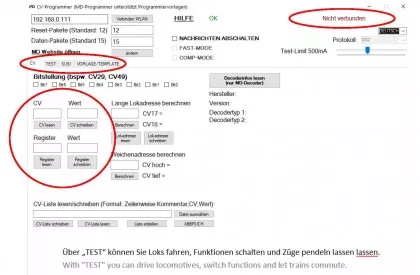
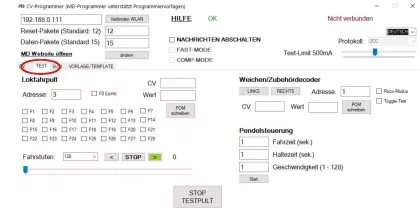
Die nachfolgenden Bilder zeigen die Vorlagenverwaltung. Diese Templates (Vorlagen) gibt es für jeden unserer Decoder und ist direkt ladbar. In diesem Beispiel für unseren DRIVE-S.

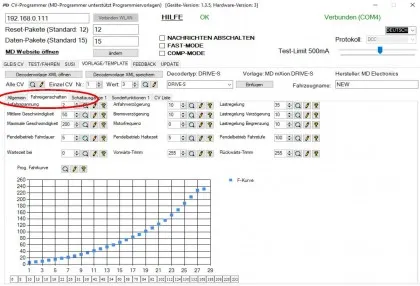
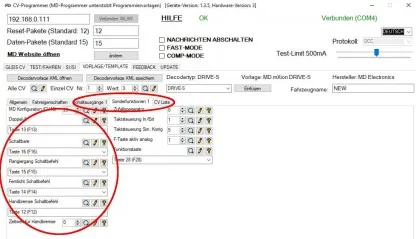 Treiberinstallation
TreiberinstallationAb Windows® 8 sind idR. die passenden Treiber für unseren Programmer installiert. Hier müssen Sie nichts weiter tun. Falls jedoch keine Verbindung zum Gerät hergestellt werden kann und auch kein COM-PORT angezeigt wird, kann es möglich sein das die Treiber fehlen. Hierzu folgen Sie bitte den nachfolgenden Anweisungen. Die Treiber finden Sie auf unserer Website im Downloadbereich als .rar.
Öffnen Sie zuerst den Geräte-Manager. Falls keine Treiber installiert sind, finden Sie ein „USB Serial Port“ Gerät unter „Andere Geräte“. Erkennbar am gelben Dreieck, hier fehlen Treiber.
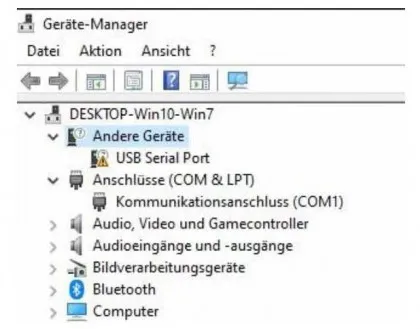
Klicken Sie mit „rechtsklick“ auf das „USB Serial Port“ und es öffnet sich ein Fenster mit Optionen. Klicken Sie dann auf „Treibersoftware aktualisieren“.
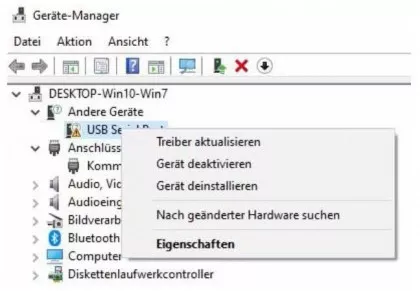
Nun öffnet sich ein neues Fenster. Sie können versuchen, „Automatisch nach Treibern suchen“ zu wählen. Wenn dies funktioniert sind Sie fertig und können das Gerät nun benutzen. Falls dies nicht zum Erfolg führt, laden Sie sich die Treiber auf unserer Website im Downloadbereich herunter. Diese müssen entpackt werden. Anschließend wählen Sie „Auf meinem Computer nach Treibern suchen“ aus und wählen den Ordner. Nach der Installation ist das Gerät unter „Anschlüsse (COM & LPT) zu finden.
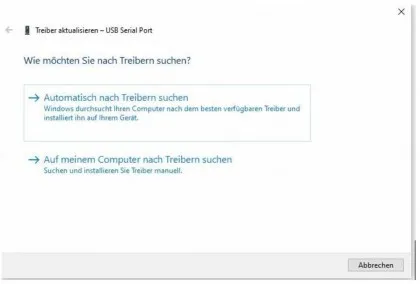 Technische DatenSpannung: 14 - 24 V DC, Nur Gleichstromtrafos nutzen!Stromaufnahme: 120 mA, abgeschaltete StufeMaximaler Gesamtstrom Hauptgleis: 30 A, kurzzeitig 25 A dauerhaftMaximaler Gesamtstrom Programmiergleis: 3 A kurzzeitig, 2,5 A dauerhaftTemperaturbereich: -40 bis 80 °CAbmaße: L15 x B14 x H6 cmDie folgende Firma hat das Produkt für ML-Train hergestellt:
Technische DatenSpannung: 14 - 24 V DC, Nur Gleichstromtrafos nutzen!Stromaufnahme: 120 mA, abgeschaltete StufeMaximaler Gesamtstrom Hauptgleis: 30 A, kurzzeitig 25 A dauerhaftMaximaler Gesamtstrom Programmiergleis: 3 A kurzzeitig, 2,5 A dauerhaftTemperaturbereich: -40 bis 80 °CAbmaße: L15 x B14 x H6 cmDie folgende Firma hat das Produkt für ML-Train hergestellt:micron-dynamics, Marius Dege,
(WEEE: DE69511296)
BegleitheftBedienungsanleitungPC-Software für die Zentrale (mXionTool)
ML-Train hat einen eigenen YouTube-Kanal für die Spur-G!
In dem Kanal gibt es sehr viele Erklärvideos für die Garteneisenbahn.



























